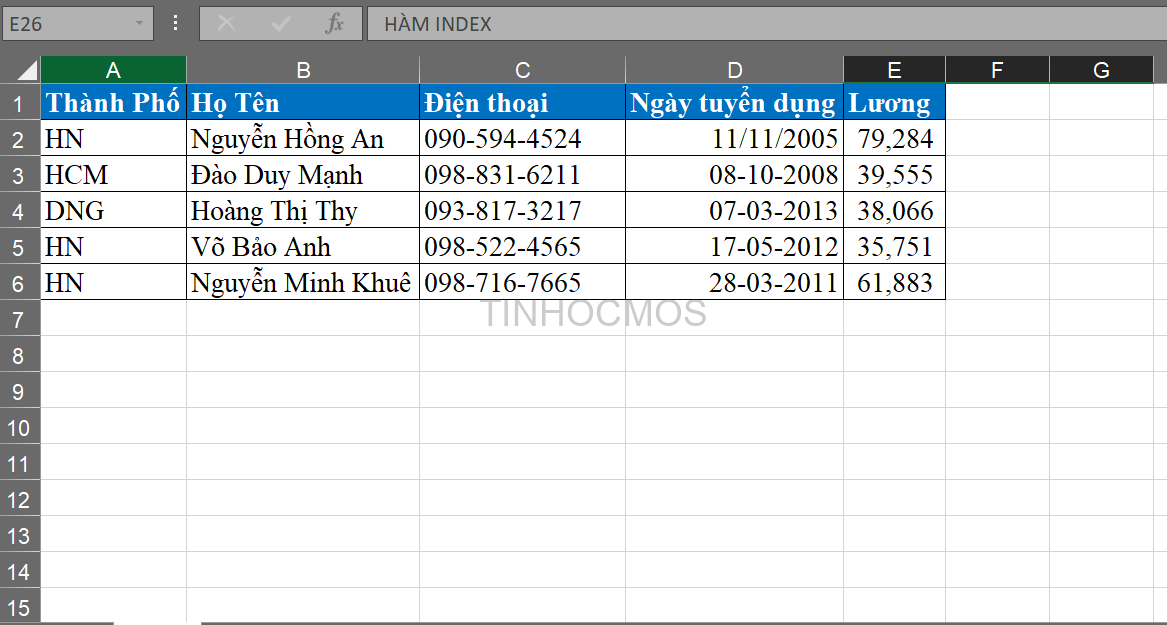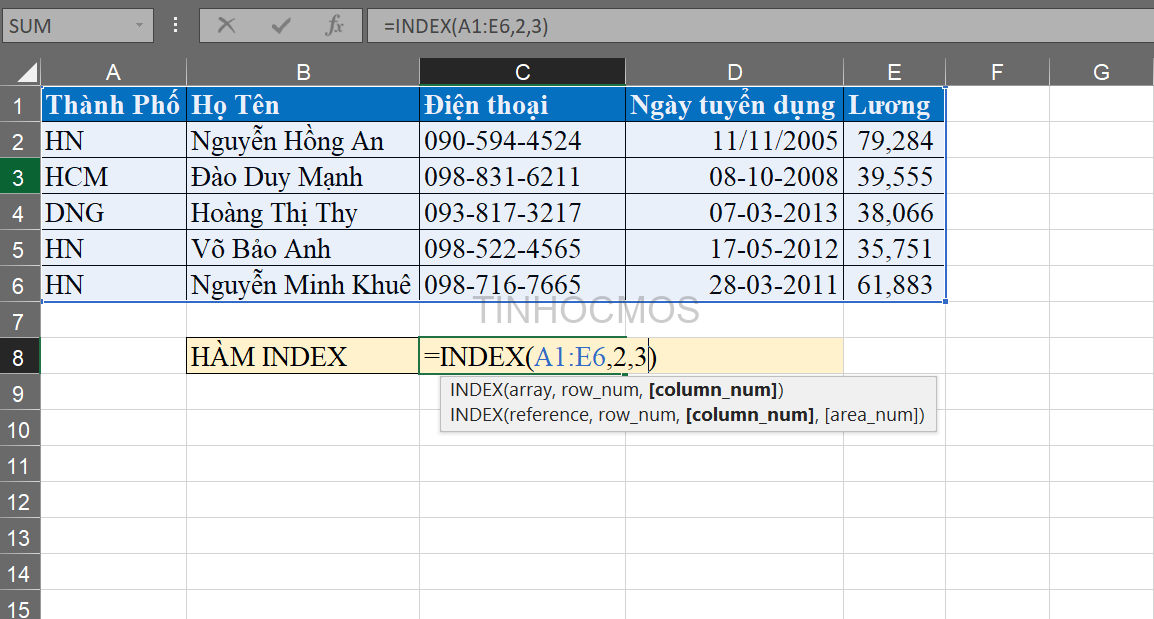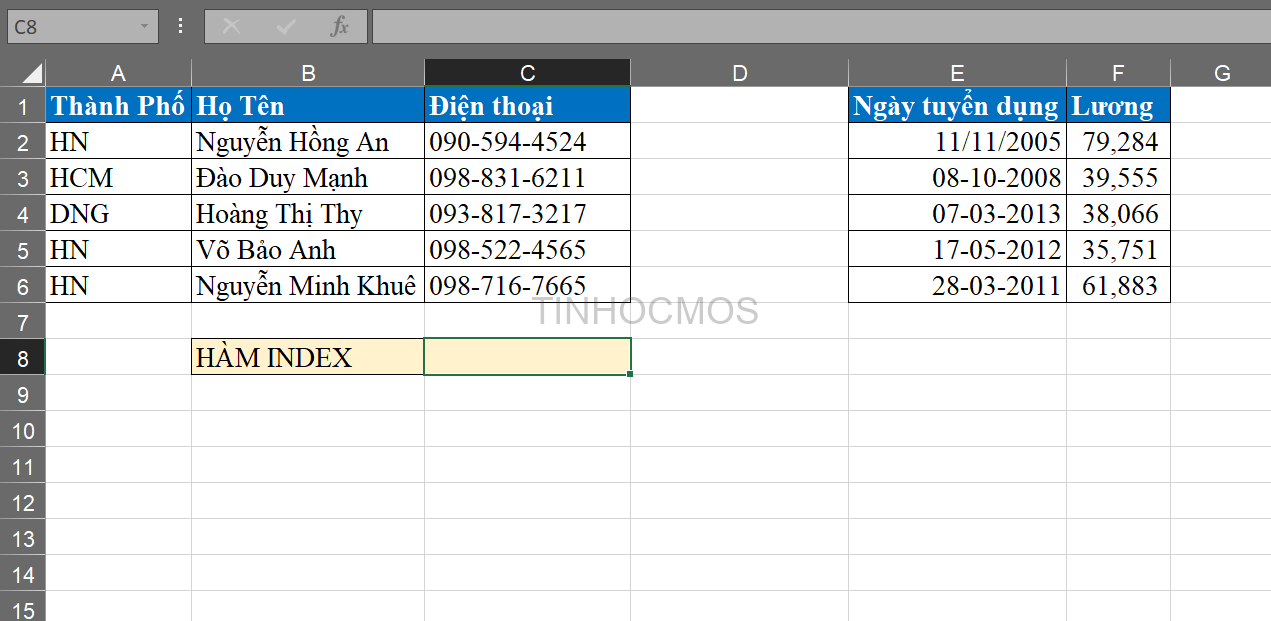Hàm INDEX là một hàm phổ biến trong Excel, có thể kết hợp với nhiều hàm khác để giải quyết vấn đề trong công việc. Hôm nay, cùng Tinhocmos tìm hiểu chi tiết cách sử dụng hàm này qua bài viết dưới đây.
Mục lục
Hàm INDEX là gì?
Định nghĩa: hàm INDEX trong Excel là hàm trả về một giá trị hoặc tham chiếu tới một giá trị trong bảng hoặc phạm vi ô nhất định.
Công thức: =INDEX(array,row_num,column_num)
Trong đó:
- Array: phạm vi ô hoặc hằng số mảng.
- Row_num: thứ tự của hàng trong mảng chứa giá trị trả về.
- Column_num: thứ tự của cột trong mảng chứa giá trị trả về.
Ngoài ra, người dùng có thể sử dụng hàm INDEX nâng cao để mở rộng phạm vi tham chiếu đến nhiều mảng.
=INDEX(reference,row_num,column_num,area_num)
Trong đó:
- Reference: vùng tham chiếu. Bạn có thể kết hợp nhiều mảng với nhau, các mảng phân cách bằng dấu phẩy. Ví dụ: (A1:A5,B1:B5)
- Row_num: thứ tự của hàng trong mảng chứa giá trị trả về.
- Column_num: thứ tự trong cột trong mảng chứa giá trị trả về.
- Area_num: số thứ tự của mảng trong vùng tham chiếu.
Cách sử dụng hàm INDEX
Với hàm INDEX cơ bản
Cho bảng dữ liệu như sau:
Yêu cầu bài toán: Tìm giá trị của phần tử ở hàng thứ 2, cột thứ 3 trong mảng dữ liệu A1:E6. Ở đây, mảng gồm có 6 dòng và 5 cột.
Cách làm: Nhập công thức =INDEX(A1:E6,2,3) rồi nhấn Enter để hiển thị kết quả.
Giải thích công thức:
- A1:E6: mảng dữ liệu chứa giá trị cần trả về.
- 2: số thứ tự của hàng chứa giá trị cần trả về.
- 3: số thứ tự của cột chứa giá trị cần trả về.
> Xem thêm: Hàm VLOOKUP trong Excel: Nên dùng Vlookup, Hlookup hay Index & Match?
Với hàm INDEX nâng cao
Cho file Excel với 2 mảng dữ liệu A1:C6 và E1:F6 như hình dưới đây.
Yêu cầu bài toán: Tìm giá trị của phần tử hàng 2, cột 2 trong bảng dữ liệu A1:C6 trong hai mảng dữ liệu phía trên.
Cách làm: Nhập công thức =INDEX((A1:C6,E1:F6),2,2,1) rồi nhấn Enter để hiển thị kết quả.
Giải thích công thức:
- (A1:C6,E1:F6): 2 mảng dữ liệu chứa giá trị cần trả về, được phân cách với nhau bằng dấu phẩy.
- 2: số thứ tự của hàng chứa giá trị cần trả về.
- 2: số thứ tự của cột chứa giá trị cần trả về.
- 1: số thứ tự của mảng dữ liệu có chứa giá trị cần trả về.
Bạn có thể xem ví dụ trực quan bằng video tại đây
@tinhocmos [Hành trang xin việc] Hàm Index trong Excel #hocexcel #hocexcelonline #tinhocmos #learnontiktok #xuhuong #excel #NguyenTieu2021 #viral #fyp ♬ Anh Đâu Phải Anh Ấy – Vương Anh Tú
Lời kết về hàm INDEX trong Excel
Như vậy, INDEX là một hàm của Excel, giúp trả về một giá trị hoặc tham chiếu tới một giá trị trong bảng hoặc phạm vi ô nhất định. Hàm INDEX cơ bản được sử dụng để tham chiếu đến 1 mảng, còn hàm INDEX nâng cao để tham chiếu đến nhiều mảng. Hàm INDEX đặc biệt hữu dụng khi sử dụng cùng với các hàm khác như MATCH, AVERAGE… giúp người dùng xử lý dữ liệu phức tạp nhanh chóng hơn.
Hàm luôn là “nỗi ám ảnh” của nhiều người khi sử dụng Excel. Để bổ sung vào đào sâu kiến thức về hàm Excel, tham khảo ngay cuốn sách Thành thạo các hàm Excel phổ biến nhất cực hot của Tinhocmos. Với cuốn sách này, bạn có thể:
- Nắm được 60+ hàm Excel phổ biến nhất, bao gồm cả các hàm mới được update ở phiên bản Office 2019 và Mircosoft 365
- Xem ví dụ minh hoạ trực quan sinh động với video Tiktok kèm tài liệu thực hành.
- Cách khắc phục những lỗi thường gặp khi sử dụng hàm Excel
- Kiến thức về hàm lồng và công thức mảng
Liên hệ ngay Tinhocmos để được tư vấn về các khoá học và đầu sách tin học văn phòng nhé!
Thông tin liên hệ:
Fanpage: Trung tâm tin học văn phòng MOS – Tinhocmos
Email: [email protected]
Hotline: 0914 444 343